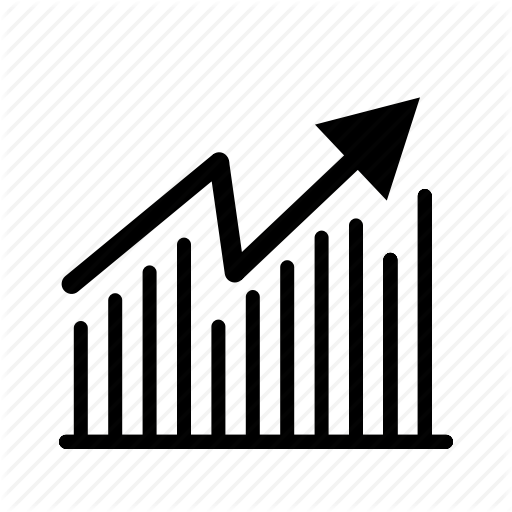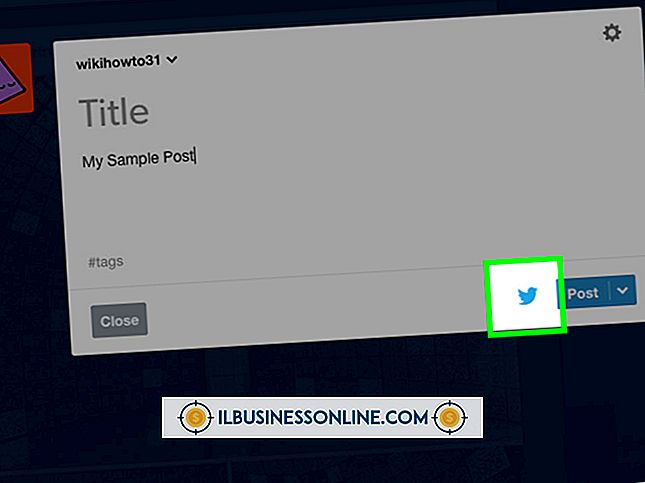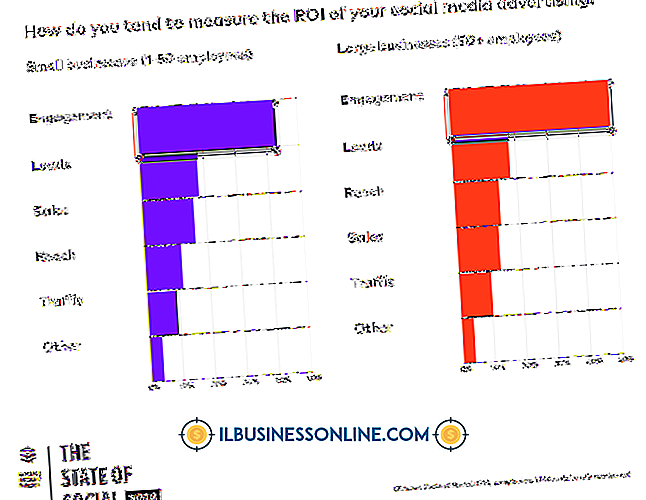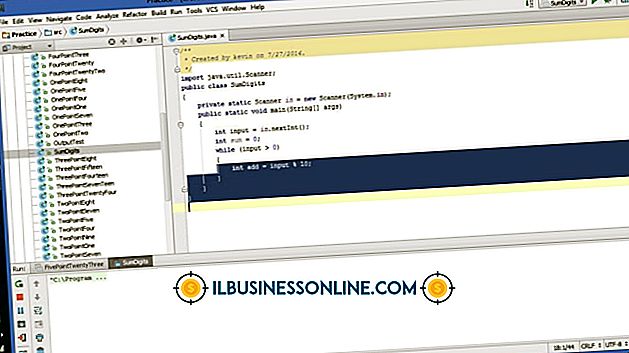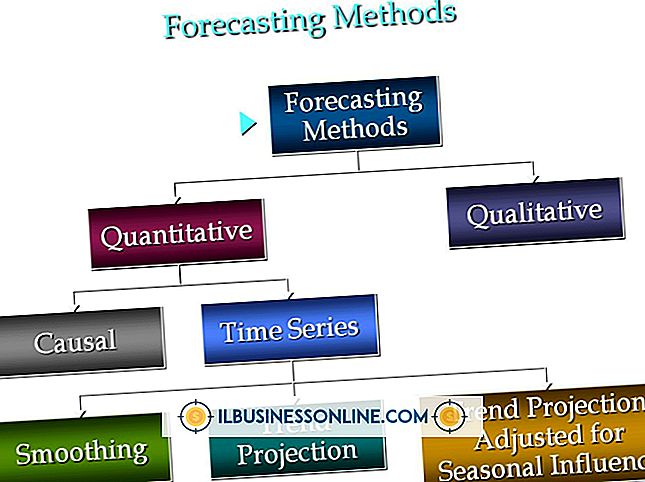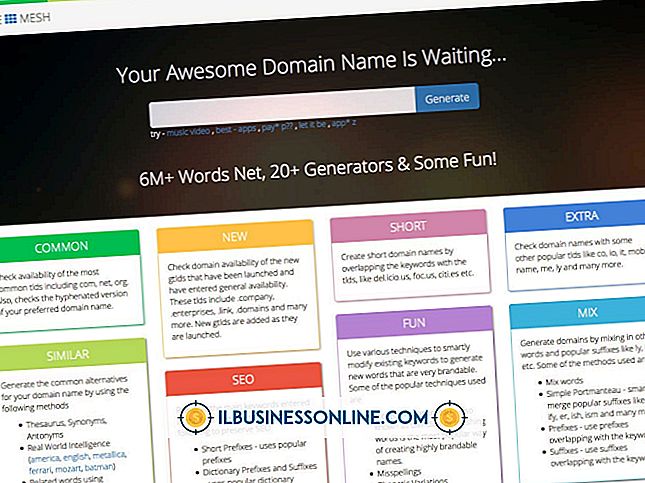So deinstallieren Sie McAfee auf einem Acer One

Wenn Sie sich nicht mehr für McAfee-Sicherheitsprogramme interessieren oder die Dienste eines anderen Sicherheitstools bevorzugen, müssen Sie McAfee von Ihrem Acer One-Laptop deinstallieren. Durch die schnelle und sichere Deinstallation von McAfee-Programmen ohne Eingriffe in andere Programme oder durch Fehler können die Mitarbeiter ihre Produktivität beibehalten und müssen nicht erst auf die Fehlerbehebung warten, bis der Computer ordnungsgemäß ausgeführt wird. McAfee stellt ein Entfernungsprogramm bereit, mit dem alle Spuren von McAfee-Programmen, einschließlich der Installationsordner und Registrierungsdateien, schnell und sicher entfernt werden können.
1
Starten Sie einen Webbrowser, navigieren Sie zur McAfee-Startseite (siehe Ressourcen) und melden Sie sich bei Ihrem McAfee-Konto an. Klicken Sie auf die Registerkarte "Geräteschutz" und wählen Sie den Acer-Computer aus, auf dem die McAfee-Anwendungen installiert sind. Klicken Sie auf den Link "Deaktivieren", um die McAfee-Lizenz von Ihrem aktuellen McAfee-Abonnement zu deaktivieren.
2
Klicken Sie auf die Windows-Schaltfläche "Start", wählen Sie "Systemsteuerung" und klicken Sie unter "Programme" auf den Link "Programm deinstallieren".
3.
Wählen Sie "McAfee SecurityCenter" aus der Liste der derzeit installierten Programme aus und klicken Sie auf die Schaltfläche "Deinstallieren". Wenn Sie dazu aufgefordert werden, geben Sie Ihr Administratorkennwort ein. Wählen Sie die McAfee-Anwendungen aus, die Sie deinstallieren möchten, und klicken Sie auf "Entfernen". Starten Sie Ihren Computer neu, wenn der Assistent Sie dazu auffordert.
4
Laden Sie das McAfee Consume-Produktentfernungsprogramm herunter und speichern Sie es auf Ihrem Desktop (siehe Ressourcen).
5
Doppelklicken Sie auf die heruntergeladene Datei und klicken Sie auf "Ja", wenn das Dialogfeld Benutzerkontensteuerung angezeigt wird. Der Entfernungsbildschirm wird gestartet.
6
Weiter klicken." Klicken Sie im Dialogfeld "Endbenutzer-Lizenzvereinbarung" auf die Schaltfläche "Weiter", und geben Sie die zur Bestätigung bereitgestellten Zeichen ein. Klicken Sie auf "Weiter" und geben Sie Ihr Windows-Administratorkennwort ein, wenn Sie vom Setup dazu aufgefordert werden. Klicken Sie auf "Weiter", um den automatischen McAfee-Bereinigungsvorgang zu starten.
7.
Klicken Sie nach Abschluss des Bereinigungsvorgangs auf "Protokolle anzeigen", um die Bereinigungsinformationen anzuzeigen. Klicken Sie auf "Datei" und wählen Sie "Speichern unter", um die Protokolle zu speichern. Benennen Sie die Datei "MCPR_date.txt". Geben Sie im Datumsbereich das Bereinigungsdatum ein. Der endgültige Name sollte in etwa wie folgt aussehen: MCPR_Sep05_12.txt
Spitze
- Das McAfee Consume-Produktentfernungstool wird regelmäßig aktualisiert, sobald neue McAfee-Produkte verfügbar sind. Laden Sie daher immer die neueste Version herunter, um McAfee-Anwendungen zu deinstallieren.